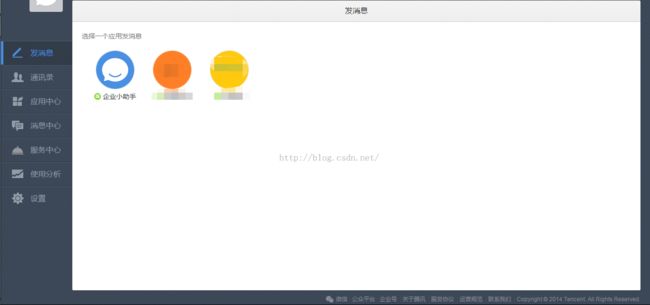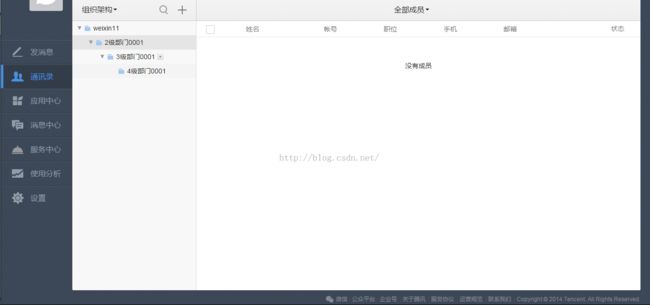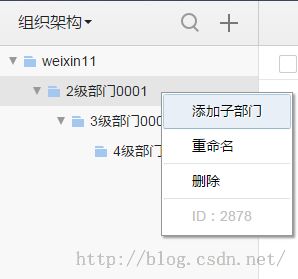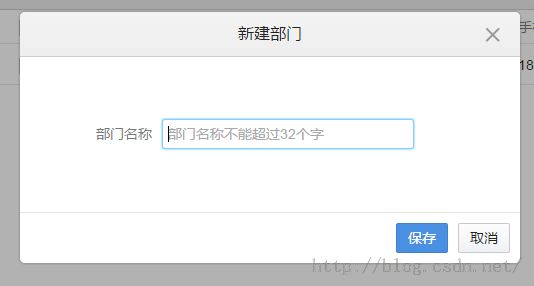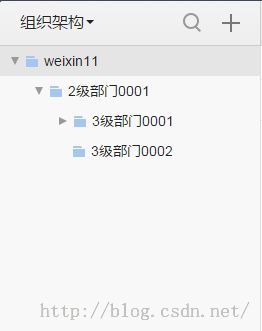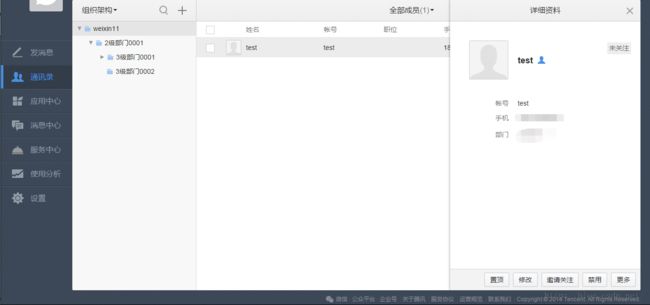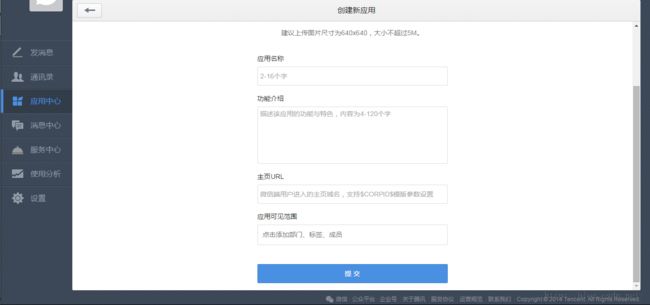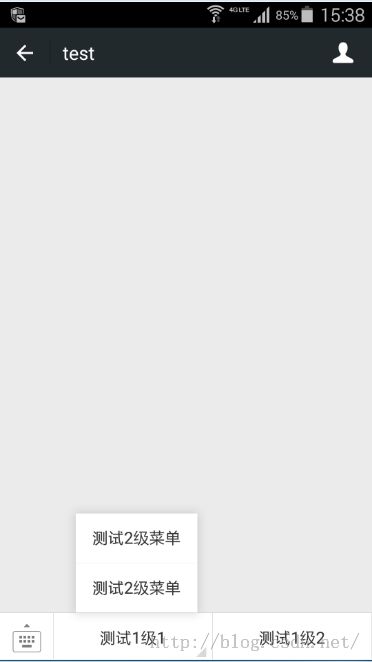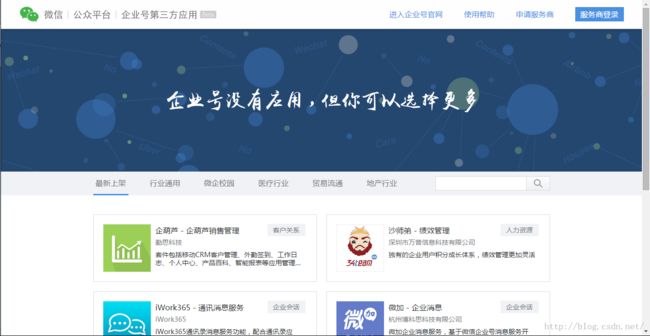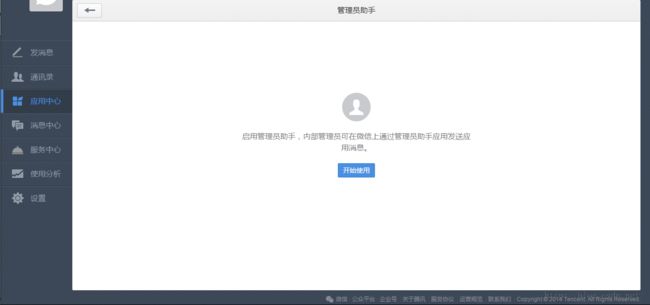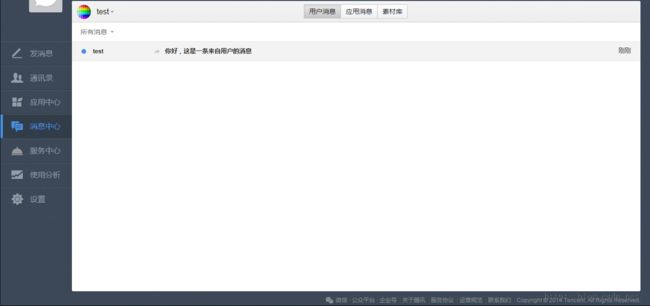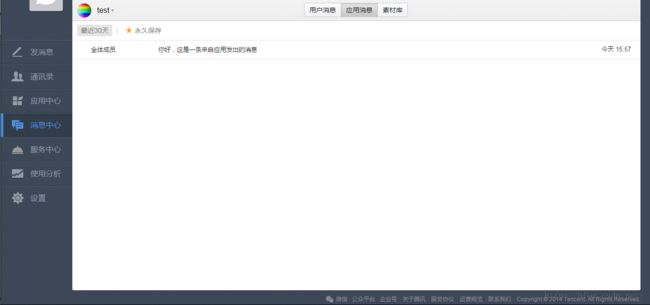微信公众平台的注册与使用(2)
[以下示例的管理平台功能有效时间为2016年1月1日]
在上文中,我们已经学习了,微信企业号注册,以及与员工建立基本的链接。以下内容将帮助各位学习平台在不同模式下提供的基本功能。
[1]发消息
操作步骤:
a.首先点击右侧导航栏--发消息。这时我们可以看到右侧列出了我们已经创建好的应用列表,关于应用的概念,我们将在下文进行描述,现在请首先选择其中一个应用,如[企业小助手]。点击图标进入。
b.下图中,我们可以发送的消息类型达到6种,消息发送的结果都可以在右侧预览中看到效果。在此,我们不再演示每一个发消息的具体步骤。请各位观众老爷们,自己动手尝试一下,在此步骤中,请务必确认已经有员工加入到通讯录,并且成功关注,具体步骤请参见 微信公众平台的注册与使用(1)中的使用内容部分。
特别的:在此环节中,发送消息分为普通模式,与高级模式。两种模式基本内容在下文中进行解释,但强烈建议,各位看官动手实践其中的差异点。
普通模式:直接搜索部门,标签,成员等条件,添加收件人即可。
高级模式:指定发送范围,如多个部门之间的共同成员,去除跨个部门之间的成员等。
[2]通讯录
操作步骤:
a.点击右侧导航栏--通讯录。这时我们可以看到通讯录中部门之间的组织结构关系与每个部门下的成员详情。
点击搜索按钮:可以进行组织结构,人员,标签搜索。标签的位置在下图中组织架构的下拉选项中进行查看与修改。
点击加号按钮:新增成员,批量导入,导出通讯录,设置成员属性等操作。在此,我们不在详细描述这些功能点,希望看官们自行尝试。
b.我们在此介绍常用的如何添加部门,删除部门,修改部门,新增成员,删除成员,修改成员这6个操作。
添加部门:在左侧组织架构中,已经列出了详细的部门名称,我们鼠标指向其名称之上,发现名称后面就会多出一个倒三角。如下图,我们选择[2级部门0001]。在其后面出现一个倒三角符号,单击出现下拉菜单。我们选择添加子部门。
在新的弹出框中按照要求,填写部门名称:在此,我们填写【3级部门0002】.点击保存。然后观察右侧组织架构中的变化。
删除部门:截止发表本文时,在删除部门之前,请务必确认所删除的部门之下没有成员,即当前部门是一个空部门。否则,将不能删除这个部门。具体实现请点击倒三角尝试。
修改部门:即重命名,点击倒三角,即可看到重命名选项,点击之后重新输入新的名称即可。在此不再累述。
新增成员:点击加号按钮就可以看到新增成员选项,点击之后,按照步骤填写相关内容即可。在上一篇中我们已经叙述了如何进行新增成员,详细的步骤请参考上文。
修改成员与删除成员:与修改部门不同,修改人员时,请点击成员所在表格的行。点击之后,右侧出现滑动面板,展示该成员的详细信息。底部包含一个修改按钮,点击即可进行修改。底部的其他按钮为,置顶改成员,邀请关注,禁用。更多按钮下,包括移动该成员所在部门,删除该成员,和操作日志。这些功能,也请各位看官们,亲自动手尝试一下。便可知道这些功能的具体作用。
[3]应用中心
如下图,我们企业号当中的所有应用,将会通过图标列表的形式列出。特别的,企业小助手应用,是平台帮我们自动创建的,我们不能对其进行删除。但是能够修改其内容,为我们所用。下面我们分别介绍这些应用的实现,与功能划分。
a.点击我的应用下的加号按钮,这是我们可以看到系统实施我们选择应用类型。具体类型划分请看下图。
a1.我们首先选择第一个消息型应用,点击之后,我们需要填写相应的信息,填写完成之后,点击提交。之后,我们在我的应用列表中看到刚刚新增的应用。在此不再截图。
a2.点击刚刚创建的应用图标,进入应用的详情页面。特别的:模式选择包括普通模式,回调模式两种。在本文,我们以普通模式为例说明系统使用。
a3.点击普通模式,我们可以看到两个选项,自动回复,自定义菜单,两个附加功能。默认的这两个功能都是关闭状态,需要我们手动开启。这两个附加功能非常简单,也容易理解,在此,我们也不再详细这部分的功能。请各位看官动手一试便知。
特别提醒:此处的设置变化,需要重新关注企业号才能看到。请微信移动端手动取消关注,并重新关注查看效果。
a4.我们点击我的应用中的加号,选择上文中的主页型应用,点击之后,仍会出现该应用的信息设置页面如下图。特别的:将会新增主页URL设置,在此,我们先可以设置为百度首页:https://www.baidu.com/查看效果。
a5.我们查看手机端两个应用的显示效果。如下图所示,消息行应用底部包括菜单栏,而主页型应用底部包括应用主页按钮链接。
b.授权的应用:我们点击加号,进入如下链接网站。这部分内容不是本文想要描述的内容,有兴趣的读者,请自行了解这部分内容。
c.基础应用:具体功能描述如下图。开启之后,在微信移动端即可使用其功能。
[4]消息中心
在左上角,我们可以选择不同应用,中间我们可以选择查看服务器接收到用户发送出的消息列表,查看服务器发送到用户的消息列表,以及消息素材。
素材库里面的内容,将可以直接在发消息功能中使用。在此,各位看管可以按照每种素材的要求,上传相应素材。
[5]服务中心:当前账号仅为开发使用,服务中心的功能,请在实际应用中自行开启。本文不在叙述。
[6]使用分析:提供企业号关注情况,历史日志,报警设置等功能,此环节的功能,请自行尝试使用。
[7]设置
点击设置功能后,右侧面板中将会列举出当前企业号所有的配置信息。在此,由于配置条目众多,我们不在此描述,请读者自行查看正在使用中的企业号设置页面配置项。
特别的:后续我们将会在开发中使用其中的某些设置项,到时我们将会详细讲解这些配置项的配置及使用
---------------------------------------------------------------------------------------------------------------------------------------------------------------------------------------------------------------------------------------
至此,微信公众平台的注册与使用(2)结束
特别说明:上文出现的功能为本文发表时,微信公众平台提供的功能。由于微信自身处于版本演进中,请以实际所处的版本为准,本文仅供参考。
备注:下一篇将介绍微信企业号开发(1)--基础入门
参考资料:
微信公众平台官网:https://mp.weixin.qq.com/